Скачайте спочатку цей архів.
У ньому має бути:
- hellow
- додаткова література
- приклади програм
- І інсталяційний MPICH для 32 і 64 розрядної системи.
Для установки необхідно запустити mpich2-1.3.1-win-ia32.msi для 32 розрядної ОС або mpich2-1.3.1-win-x86-64.msi для 64 розрядної ОС.
При запуску повинно з'явитися наступне вікно:
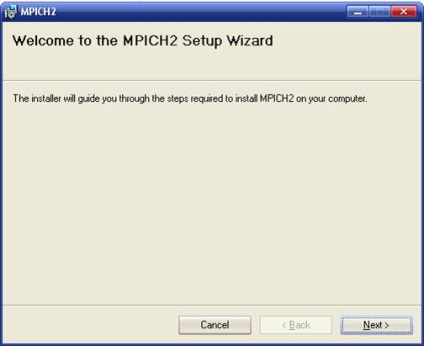
натискаєте NEXT
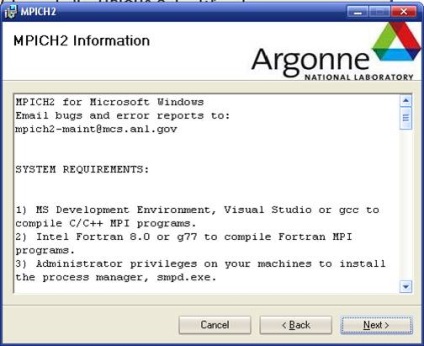
натискаєте NEXT
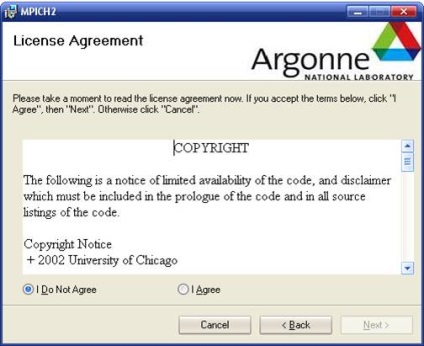
Натискаєте I Agree і знову натискаєте NEXT
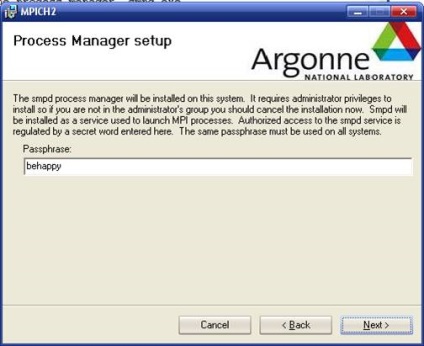
натискаєте NEXT
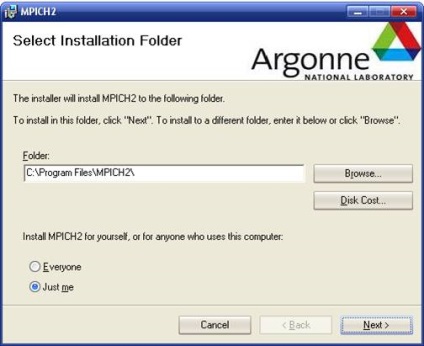
Можете використовувати шлях за замовчуванням або змінити, після цього натискаєте NEXT, NEXT.
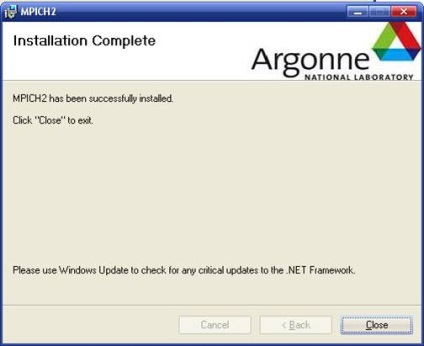
Натискаєте Close.
Після установки необхідно запустити командний рядок (ПУСК - ВИКОНАТИ - cmd)
Перейти на початку диска C. Для цього необхдімо ввести команду cd ..
А потім набрати: cd Program Files \ MPICH2 \ bin
І набрати: start smpd
Результат показаний на малюнку:
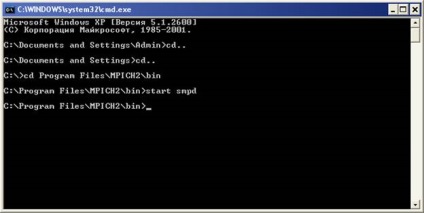
Тепер якщо ми запустимо: smpd -start, то побачимо помилку, що він вже запущений. Ми можемо його зупинити, а потім по-новому запустити.
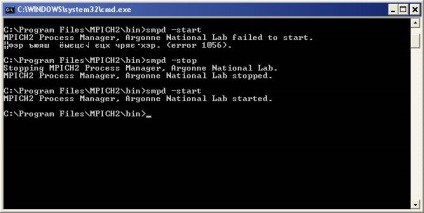
Після цього заходимо: C: \ Program Files \ MPICH2 \ bin \
І натискаємо на wmpiregister.exe:
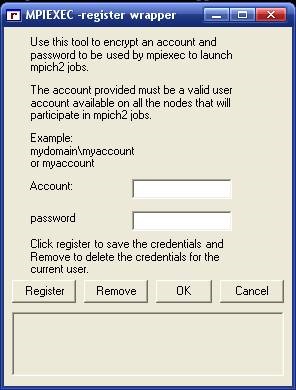
Вводите ім'я свого комп'ютера (Windows + Break і вкладка «Ім'я комп'ютера»):

І вводимо будь-пароль:
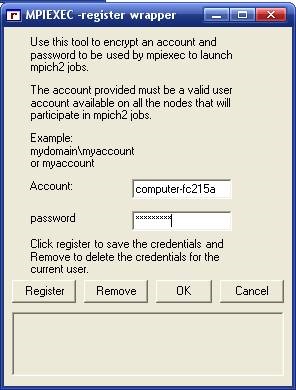
Після цього запускаєте wmpiconfig.exe і вибираєте Domain і натискаєте Get Host:
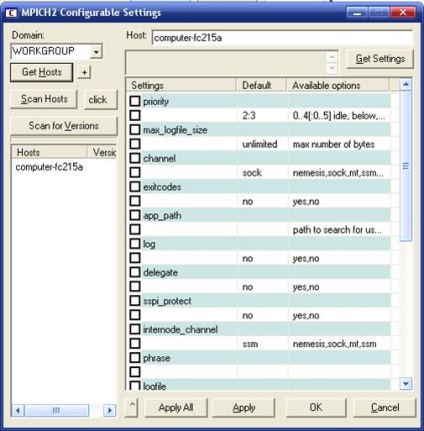
Після цього з'явиться список всіх, хто підключений:
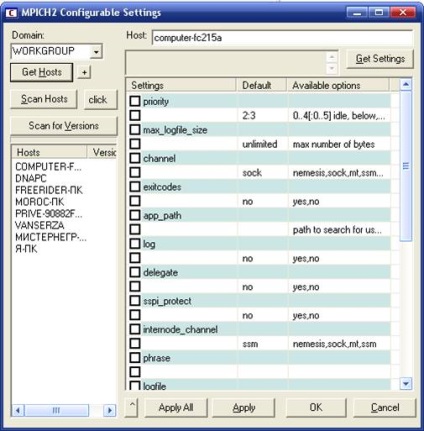
Після цього натискаєте Scan Hosts.
Потім запускаємо wmpiexec.exe вибираємо шлях до exe файлу:
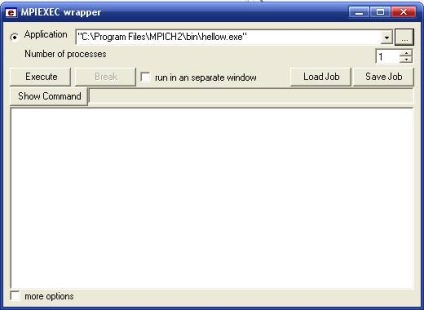
І один з комп'ютерів повинен натиснути Execute. Саме один.
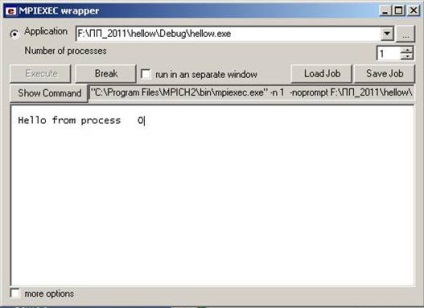
І результат повинен бути висвітиться на одному комп'ютері: Hello from process 0, а на іншому: Hello from process 1.